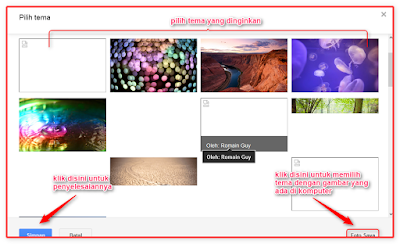panduan penggunaan dan cara membuat email dengan gmail . gmail merupakan program yang dikelola oleh perusahan yang sedang terkenal saat ini yaitu google . gmail banyak digunakan oleh para pengguna internet baik pribadi maupun pembisnis. termasuk saya juga menggunakan gmail ini sebagai alamat email saya. banyak kelebihan yang diperoleh dari gmail . selain gratis gmail terus dikembangkan agar mudah dan enak bagi penggunanya . bagi yang belum mendaftar dan beluum memiliki email sampai sekarang. mungkin ada yang salah pada diri sobat. jaman sekarang tidak punya email adalah suatu ketinggalan besar menurut saya . jadi saran saya ayo segera daftar dan miliki alamat email sobat sendiri secara gratis dengan gmail ini . bagi yang bingung silahkan simak dibawah ini :
CARA MEMBUAT EMAIL DENGAN GMAIL
- masuk ke homepage gmail dengan klik disini
- kemudian sobat klik tulisan buat akun
 |
| panduan penggunaan dan cara membuat email dengan gmail |
- setelah itu isi form yang telah disediakan
 |
| panduan penggunaan dan cara membuat email dengan gmail |
keterangan :
no 1 : isikan dengan nama asli depan dan belakang sobat misal : rudi booy
no 2 : isikan nama email yang dingin kan misal rudibooy700@gmail.com
no 3 : isikan dengan kata sandi yang diinginkan ( saran gunakan kombinasi huruf dan angka misal : institue 67 nasional )
no 4 : isikan dengan kata sandi sesuai dengan no 3
no 5 : isikan dengan tanggal , bulan dan tahun lahir sobat misal 1 april 1992
no 6 : isikan dengan jenis kelamin sobat
no 7 : isikan no hp sobat yang aktif misal +6281291613976 ingat harus yang aktif
no 8 : ini boleh diisi atau tidak jika sobat punya alamat email lain diisi juga boleh
no 9 : isikan dengan kode atau chapta sesuai dengan gambar yang ditampilkan
no 10 : isikan sesuai dengan lokasi negara yang sedang ditinggali oleh sobat
no 11 : isikan kotak kosong dengan cara mengkliknya ( tujuannya adalah untuk mengetahui bahwa sobat telah menyetujui persyaratan yang diberikan oleh google )
- kemudian setelah diisi semua sobat klik langkah berikutnya
- setelah itu sobat akan menerima sms dari google yang beriisi kode verifikasi kemudian isikan di kotak kosong yang disediakan di halaman berikutnya
 |
| panduan penggunaan dan cara membuat email dengan gmail |
- kemudian klik lanjutkan . setelah itu sobat akan melihat halaman seperti dibawah ini dan langsung saja klik lanjutkan ke gmail
 |
| panduan penggunaan dan cara membuat email dengan gmail |
- selesai deh sekarang sobat sudah punya alamat email sobat sendiri .
PANDUAN MENGGUNAKAN GMAIL
- setelah masuk ke halaman gmail . sobat akan melihat tampilan seperti dibawah ini :
 |
| panduan penggunaan dan cara membuat email dengan gmail |
keterangan singkat :
no 1 : digunakan untuk mencari email yang sulit ditemukan . jika sobat memiliki kotak masuk yang banyak dan ingin mencari email yang tertumpuk dikotak masuk . sobat tidak perlu repot-repot mencarinya satu persatu ,tinggal searching aja emailnya tentang apa nanti bakal ketemu kok.
no 2 : digunakan untuk merefresh halaman pada email sobat
no 3 : menu ini digunakan seperti halnya menu pesan pada handphone . misal untuk menulis pesan tinggal pilih tulis . jika ingin mengetahui terkirim tidak nya pesan sobat tinggal lihat pesan terkirim jika dalam pesan terkirim ada pesan yang tadi dibuat dan kirim . maka pesan tersebut otomatis terkirim .
no 4 : adalah pengaturan pada pesan email sobat
no 5 : tab yang digunakan untuk mengkategorikan pesan yang masuk . misal seperti pesan dari facebook maka sobat mengkategorikan nya kedalam tab social . oh sobat juga dapat menambah tab baru untuk membuat kategori baru . misal kotak masuk dari transaksi bisnis maka sobat dapat membuatnya dengan menambahkan tab baru dengan mengklik tanda +
PANDUAN MENULIS EMAIL DI GMAIL
- untuk mengawalinya silahkan klik tombol tulis
- kemudian lihat penjelasan dibawah ini :
 |
| panduan penggunaan dan cara membuat email dengan gmail |
penjelasanan :
no 1 : tujuan email yang ingin dikirm kan emailanya .
no 2 : berfungsi untuk mengirim salinan atau copian yang dikirm pada
point 1 . misal : sobat mengirim email ke si A dan sobat ingin si b dan si c mengetahuinya maka dengan
menu ini sobat dapat memperlihatkan salinan yang dikirim a ke banyak
email yang ditentukan oleh sobat seprti s dan si c
no 3 : berfungsi untuk mengirim kebanyak email . menu ini biasanya digunakan untuk list building jadi tidak hanya 1 email saja yang dikirim .dengan menu kita bisa mengirim pesan nya kebanyak email .
no 4 : berfungsi sebagai judul email misal : pesan nya berisi berkas laporan praktikum maka judul nya bekas laporan praktikum
no 5 :berfungsi untuk mengirim sebuah berkas misal : sobat ingin mengirim dokumen berbentuk .doc atau sebuah file rar
no 6 : berfungsi untuk mengirim berkas lainnya jika berkas yang dikirim lebih dari satu
no 7 : kotak pesan yang ingin disampaikan sobat kepada penerima
no 8 : berisi tombol yang memiliki fungsi tertentu seperti : tombol kirim digunakan untuk mengirim pesan tombol simpan draf untuk menyimpan sebuah pesan yang tidak atau belum dikirim tombol buang digunakan untuk menghapus pesan yang memang ingin dihapus.
CARA MEMASANG GMAIL PADA MOBILE
- untuk memasang gmail pada mobile sobat dapat pilih pada pengaturan lihat pada no 4 yang dijelaskan pada no 4
- kemudian klik dapatkan gmail versi selular
 |
| panduan penggunaan dan cara membuat email dengan gmail |
- setelah itu sobat akan diarahkan kehalaman seperti dibawah ini . dihalaman tersebut ada 3 methode untuk mengunguh gmail resmi : 1. melalui sms 2. melalui scan QRkode 3.dengan mengunjungi url nya langsung
 |
| panduan penggunaan dan cara membuat email dengan gmail |
- jika sobat memilih metode no 1 tuliskan no handphone sobat . kemudian tunggu sms yang berupa link . setelah itu klik link pada sms tersebut dan nanti akan terpasang otomatis gmail ke ponsel sobat .
CARA MENGGANTI TEMA DI GMAIL
- untuk memasang gmail pada mobile sobat dapat pilih pada pengaturan lihat pada no 4 yang dijelaskan pada no 4
- kemudian klik pilih tema
 |
| panduan penggunaan dan cara membuat email dengan gmail |
- setelah itu pilih tema yang diinginkan . untuk tema disini ada 2 pilihan ada dari google langsung dan bisa menggunakan gambar sendiri . untuk menggunakan gambar sendiri klik tombol foto saya dan langusng pilih foto sobat yang dinginkan.
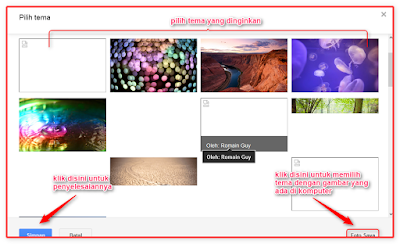 |
| panduan penggunaan dan cara membuat email dengan gmail |
- langkah terkhir klik simpan
CARA MENGGANTI FOTO PROFIL EMAIL
- untuk memasang gmail pada mobile sobat dapat pilih pada pengaturan lihat pada no 4 yang dijelaskan pada no 4
- kemudian sobat pilih ubah foto profil
 |
| panduan penggunaan dan cara membuat email dengan gmail |
- setelah itu sobat dapat memilih beberapa metode yang digunakan untuk mengupload foto sobat
 |
| panduan penggunaan dan cara membuat email dengan gmail |
penjelasan singkat :
1. bisa langsung didrag foto dari komputer ke page yang disediakan
2. bisa menggunakan foto yang telah diupload sebelumnya di picasa
3. metode ini hampir sam dengan no 3 xuman ini dari hostingan lain
4. bisa menggunakan web came pada laptop sobat secara live
- kemudian untuk finishing klik terapkan sebagai profil
sekian postingan kali ini . semoga bermanfaat bagi sobat semua /